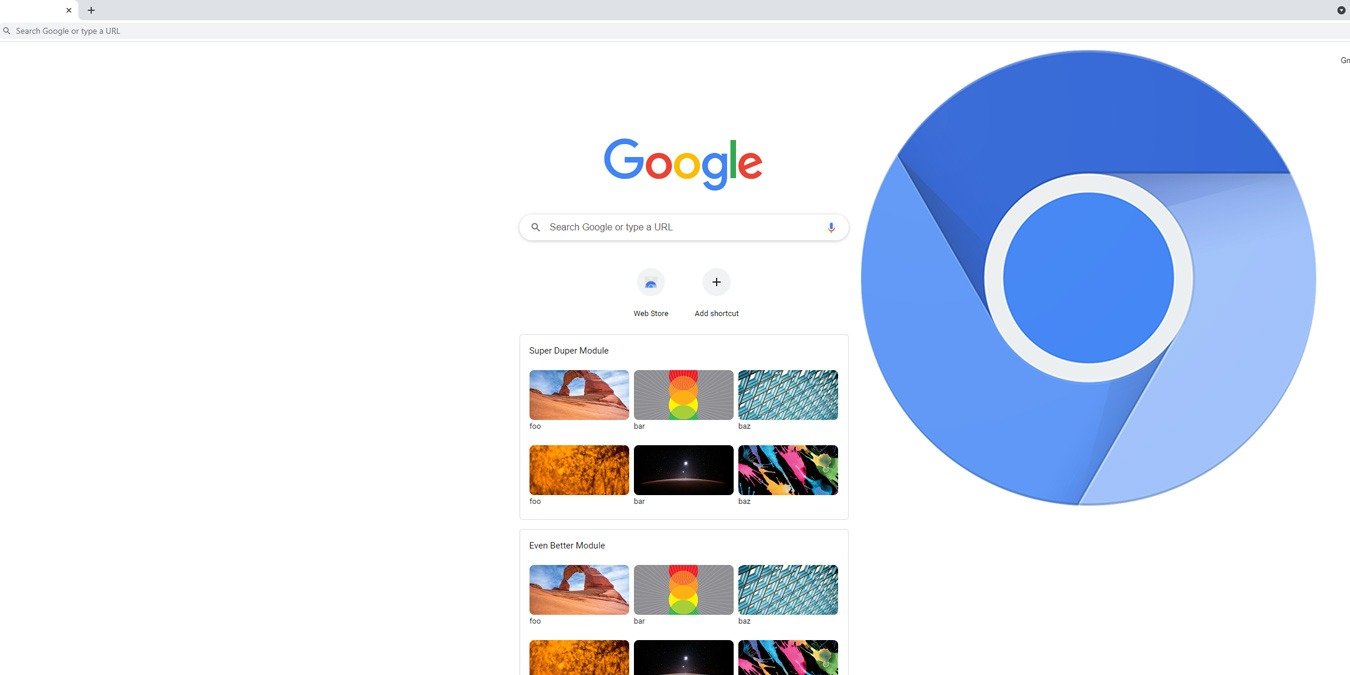Возможно, вы этого не осознаете, но Chromium лежит в основе многих самых популярных браузеров современности, включая Google Chrome, Opera и последнюю версию Microsoft Edge. Сам Chromium — это браузер с открытым исходным кодом, который могут свободно использовать другие разработчики, желающие создать на его основе свои собственные браузеры. Вы также можете использовать базовую версию Chromium самостоятельно.
Раньше установка Chromium в Windows была немного сложна, но теперь он намного проще, чем раньше. Здесь мы покажем вам, как установить Chromium в Windows 10.
Также читайте: Как найти и заменить текст в Chrome и Firefox
Вы всегда можете найти последнюю версию Chromium здесь, на сайте Chromium . Вы увидите предупреждение о том, что это «сырая» версия Chromium и поэтому может содержать ошибки, но вы пришли именно за этим, поэтому сейчас нет смысла сомневаться в этом!
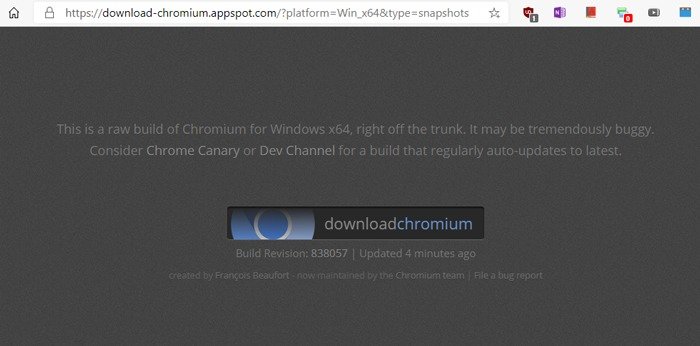 <
<Внизу этой страницы вы увидите ссылки на различные версии Chromium, включая 32-битная версия «для Windows x86».
Загрузив ZIP-файл, распакуйте его в каталог, в который вы хотите установить Chromium.
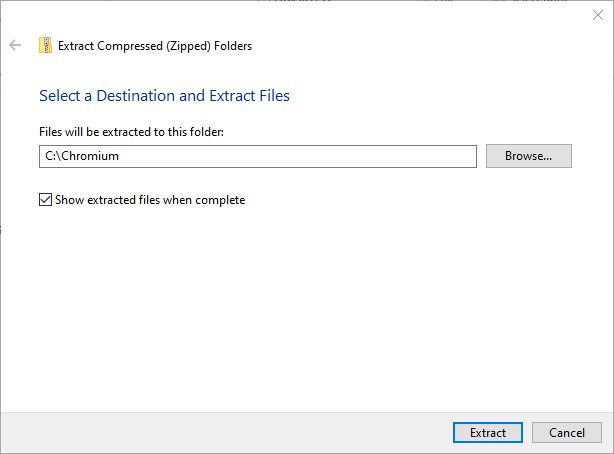
Перейдите в каталог после его распаковки, а затем дважды щелкните исполняемый файл «chrome».
Вы можете получить уведомление о том, что Microsoft Defender «предотвратил запуск неизвестного приложения». Если это появится, нажмите «Подробнее», а затем «Выполнить в любом случае».
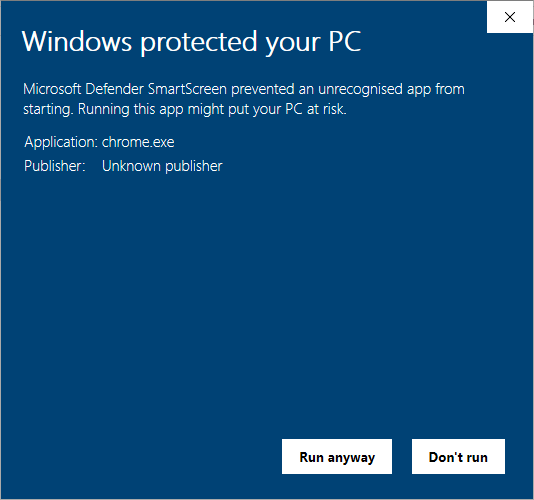
При желании вы также можете закрепить Chromium на панели задач или создать ярлык на рабочем столе. Просто щелкните правой кнопкой мыши исполняемый файл Chrome, затем выберите «Закрепить на панели задач» или «Создать ярлык».
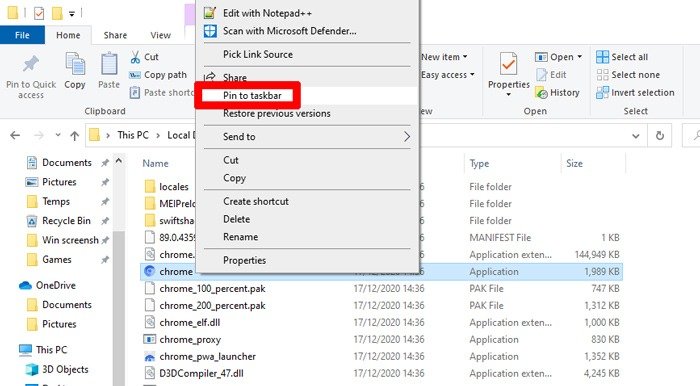
И все! Теперь на вашем компьютере установлена последняя сборка Chromium. Chromium не обновляется автоматически, поэтому вам придется делать это вручную, перейдя по ссылке для скачивания, упомянутой ранее в этом руководстве.
Если вы хотите сравнить два крупнейших браузера на базе Chromium, ознакомьтесь с нашим Противостояние Chrome и Microsoft Edge . У нас также есть для вас список из Расширения Chrome, которые упростят чтение веб-сайтов .